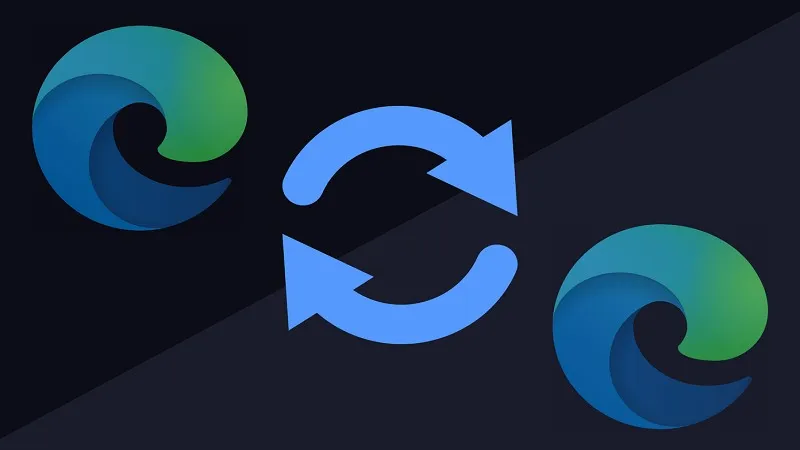Microsoft Edge Chromium, được xây dựng trên nền tảng tham khảo từ Chrome và cũng có khả năng sử dụng tiện ích xuyên nền tảng – tức mọi mật khẩu hay đánh dấu trang mà bạn thực hiện trên phiên bản máy tính cũng sẽ có trên phiên bản mobile cài trên điện thoại của bạn.
Điều kiện cơ bản để sử dụng tiện ích xuyên nền tảng là bạn phải dùng cùng một tài khoản để đăng nhập vào Edge trên các thiết bị khác nhau.
Nếu bạn đã có tài khoản Microsoft rồi thì có thể bỏ qua phần này, còn nếu chưa, bạn có thể dùng địa chỉ email hoặc một địa chỉ có sẵn để tạo tài khoản miễn phí tại link này. Sau đó, bạn có thể bắt đầu thực hiện đồng bộ trên các phiên bản nền tảng khác nhau của Edge. Ngoài ra, bạn cũng có thể kích hoạt mật khẩu 2 lớp của tài khoản Microsoft để tăng bảo mật.
Bạn đang đọc: Cách để đồng bộ mật khẩu, dấu trang và tiện ích mở rộng trên Microsoft Edge
Trên phiên bản máy tính (Windows và macOS)
Edge phiên bản máy tính trên Windows và macOS đều khá tương đồng nhau. Hiện tại, bạn có thể đồng bộ mật khẩu, đánh dấu trang, cài đặt và tự đồng điền dữ liệu sau khi bật tính năng Sync trên Microsoft Edge Chromium. Ở thời điểm hiện tại thì đồng bộ tiện ích, trang đang mở và lịch sử duyệt vẫn chưa có, nhưng theo lộ trình phát triển của nhà sản xuất thì chúng cũng sẽ sớm có mặt.
Trước hết, bạn phải đăng nhập vào Edge bằng tài khoản Microsoft, rồi xác định loại dữ liệu mà mình muốn đồng bộ.
Bước 1: Trong Edge, click vào dấu 3 chấm ở góc trên bên phải cửa sổ để mở menu, rồi click vào Settings
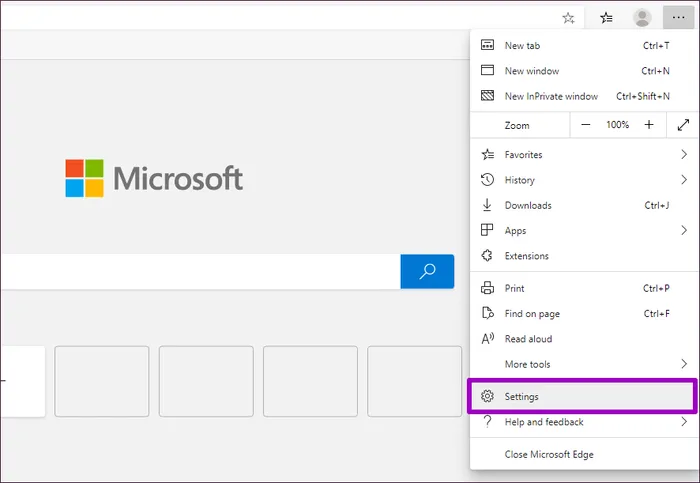
Bước 2: Trong khung Settings bên trái, đảm bảo là mình đang click chọn tab Profile
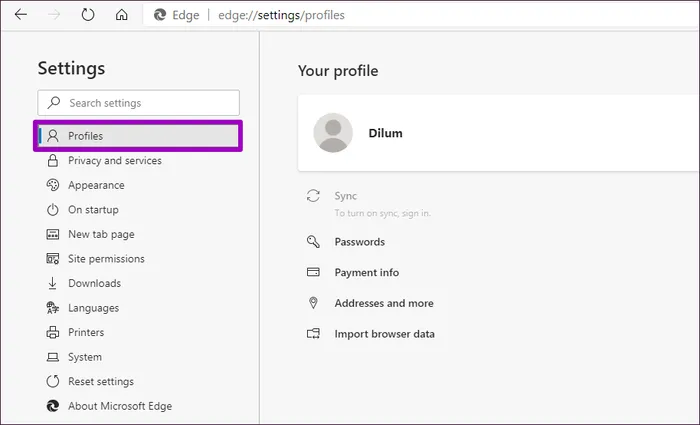
Bước 3: Click vào nút Sign in
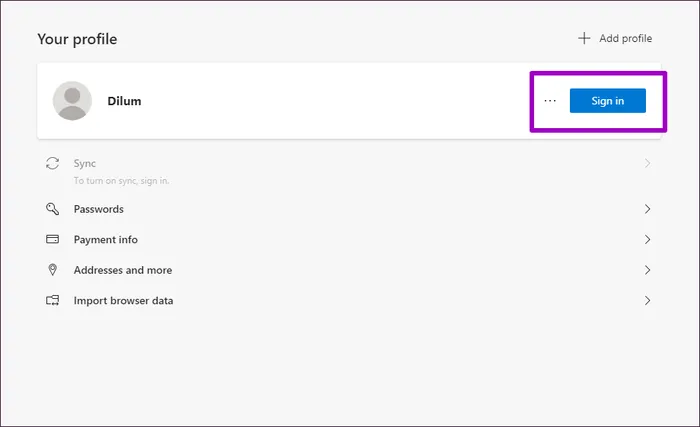
Lưu ý: Nếu bạn đã từng đăng nhập vào Chrome trước đây nhưng chưa bật Sync thì chỉ cần click vào Sync là được. Sau đó, click Turn on Sync và chuyển đến bước 6
Bước 4: Đăng nhập bằng tài khoản Microsoft
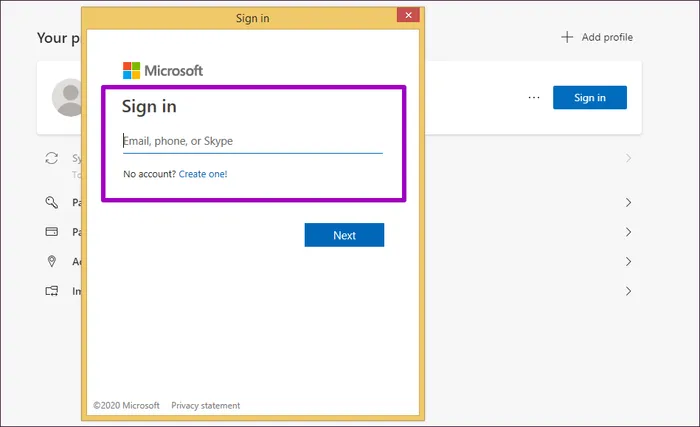
Bước 5: Click vào Customize
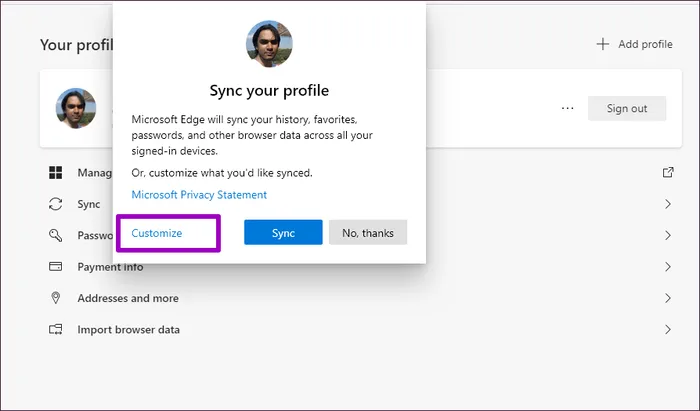
Bước 6: Chọn loại dữ liệu mà bạn muốn đồng bộ, rồi click Confirm
Tìm hiểu thêm: Cách tạo hình nền trong Word bằng 4 bước đơn giản
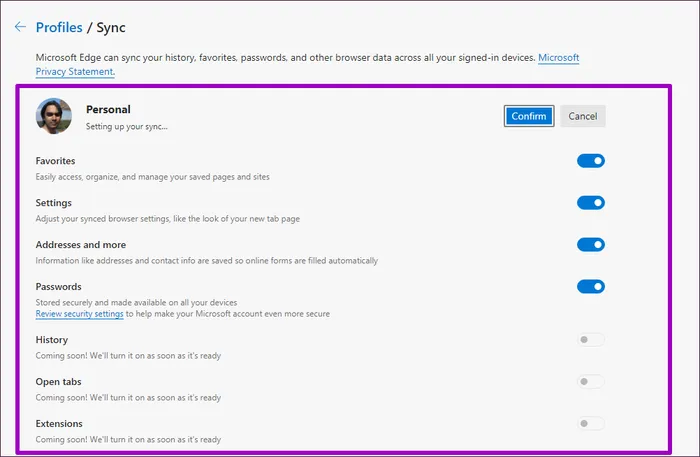
Trên phiên bản mobile (Android và iOS)
Bước 1: Trong ứng dụng Microsoft Edge, nhấn vào nút 3 chấm ở giữa trên cạnh dưới màn hình để mở menu, rồi nhấn vào Settings
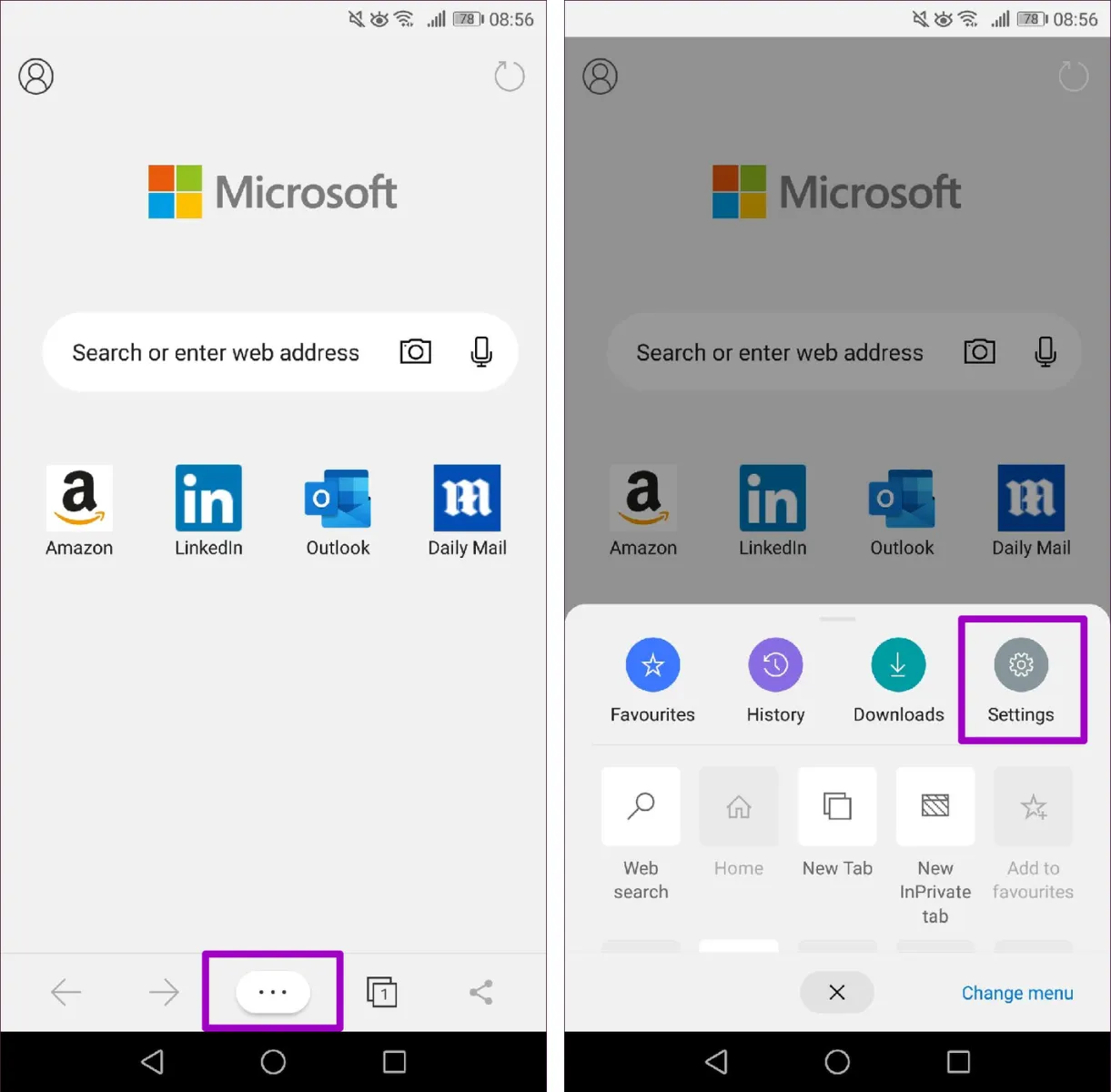
Bước 2: Kéo xuống đến mục Account, rồi nhấn vào dòng Sign In With Microsoft Account. Đăng nhập bằng tài khoản Microsoft. Sau đó tài khoản Microsoft của bạn sẽ hiện lên bên dưới mục Account. Nhấn vào đó.
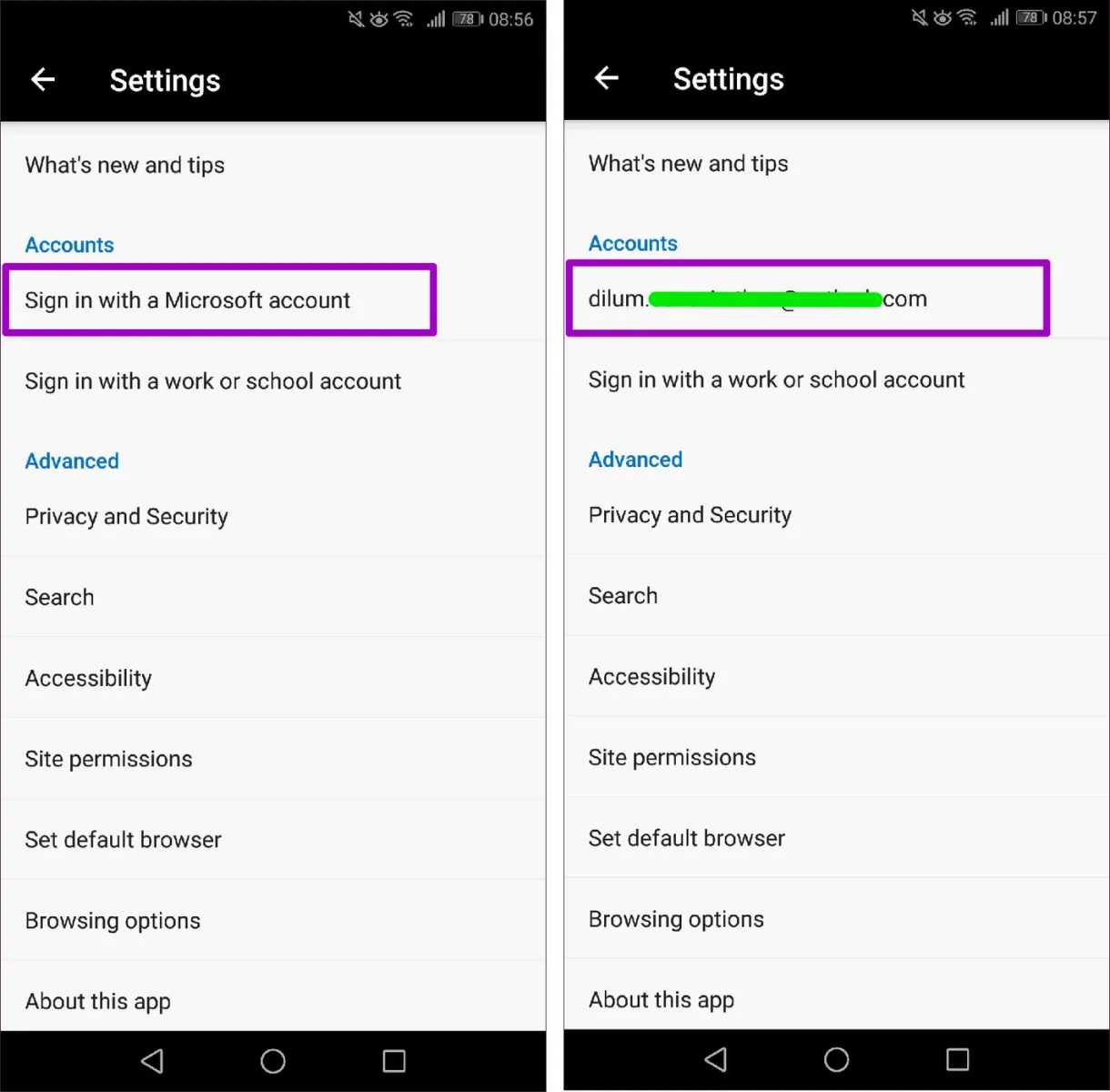
Bước 3: Nhấn vào nút Sync để nó chuyển sang On. Chọn loại dữ liệu bạn muốn đồng bộ, rồi quay về màn mình trước đó
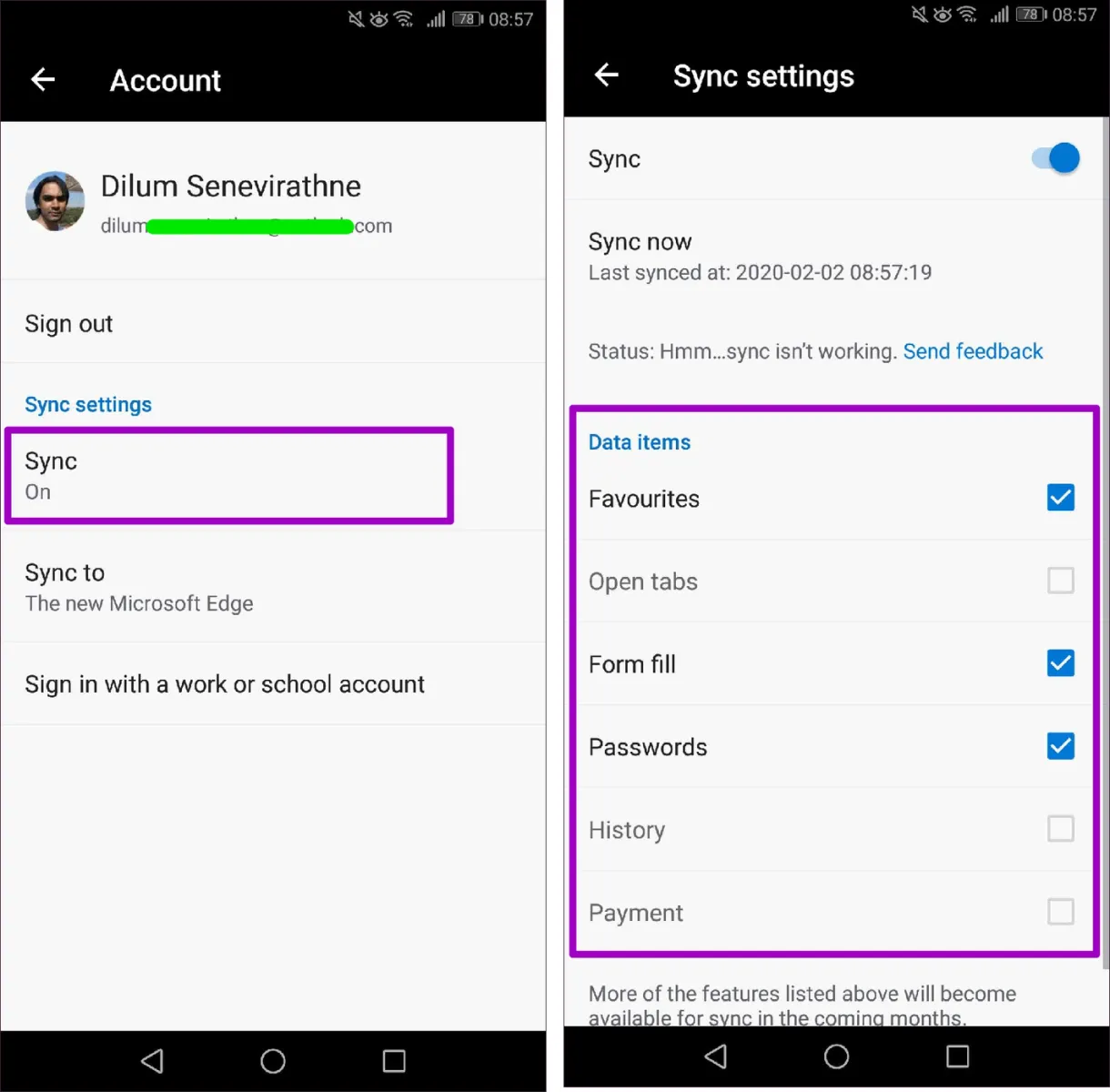
Bước 4: Xác định là bạn muốn đồng bộ với Microsoft Edge Chromium chứ ko phải Microsoft Edge Legacy. Vậy là xong.
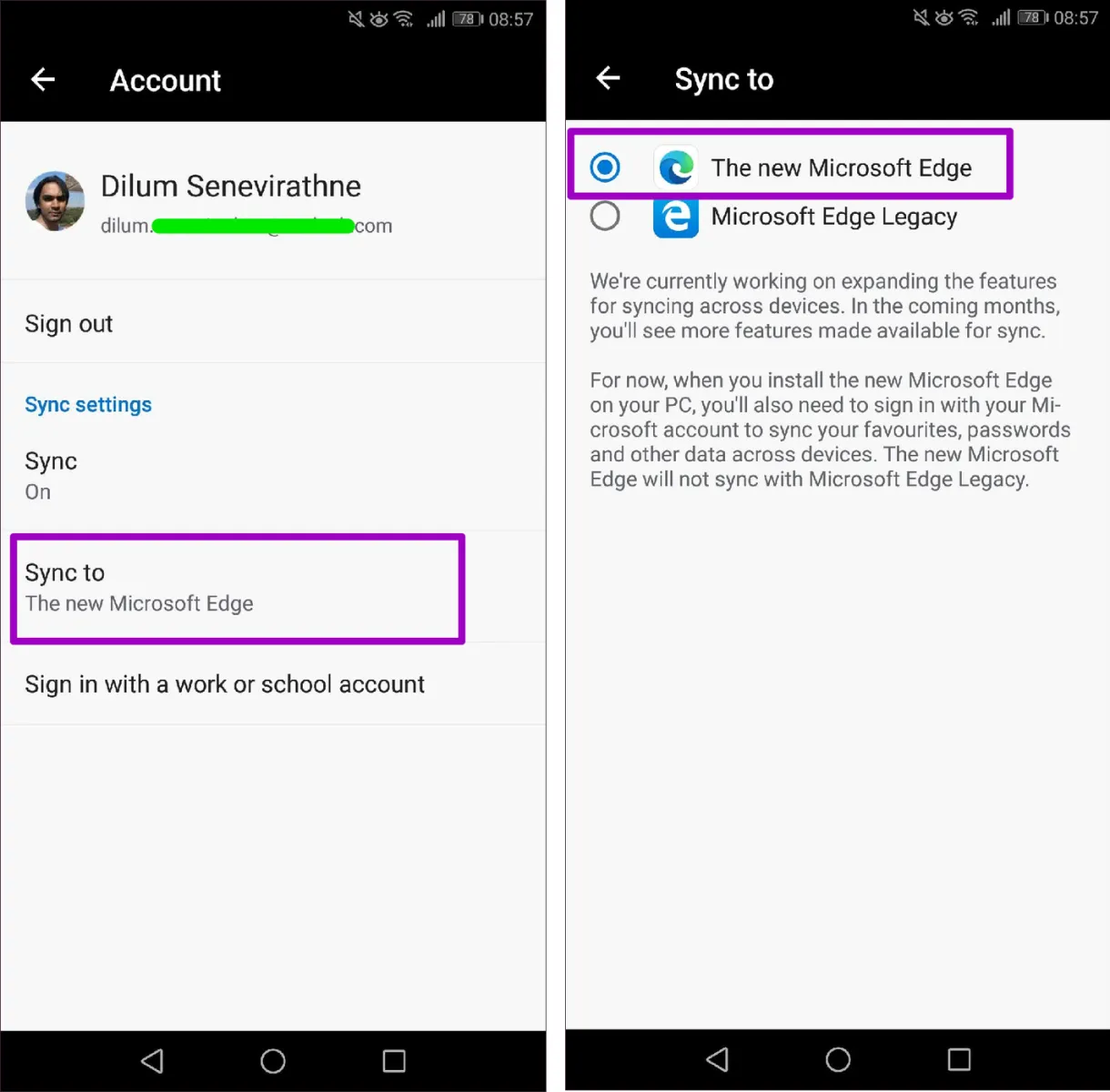
>>>>>Xem thêm: Hướng dẫn đánh trundle top mua 7 dành cho người mới chơi